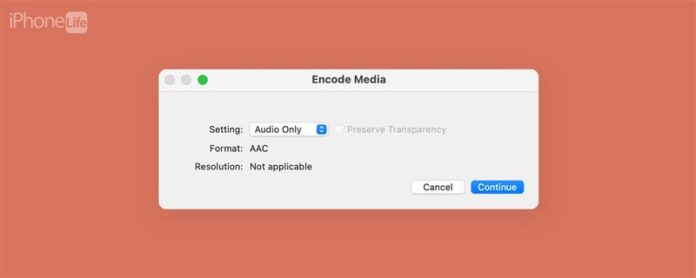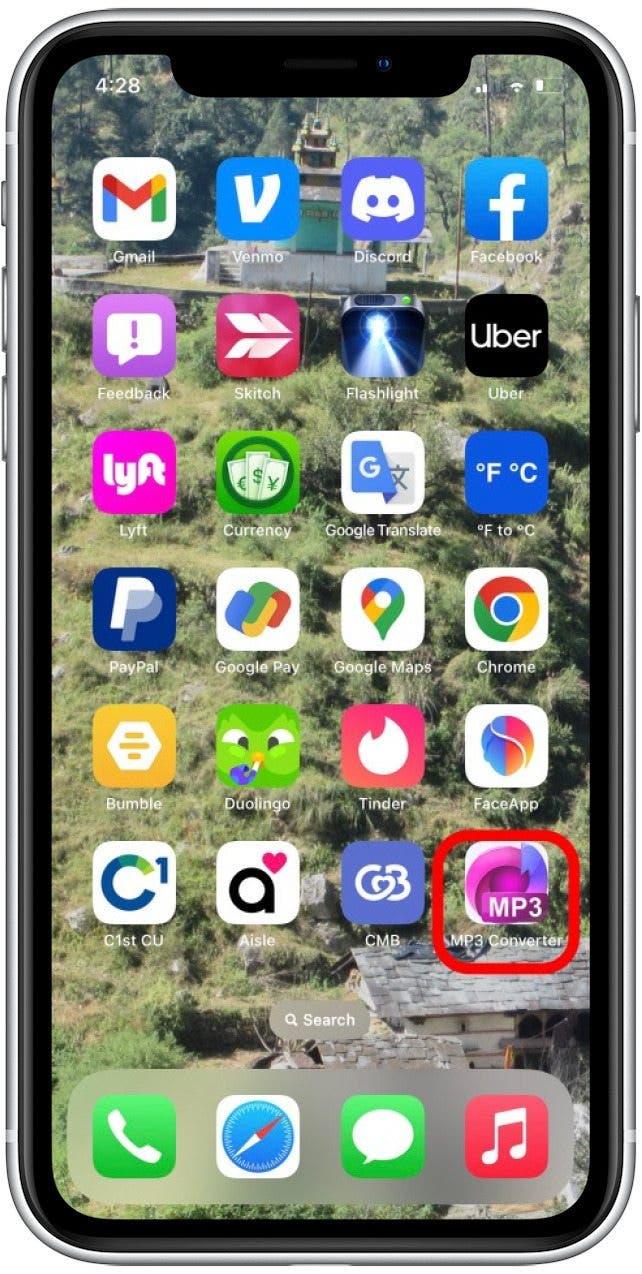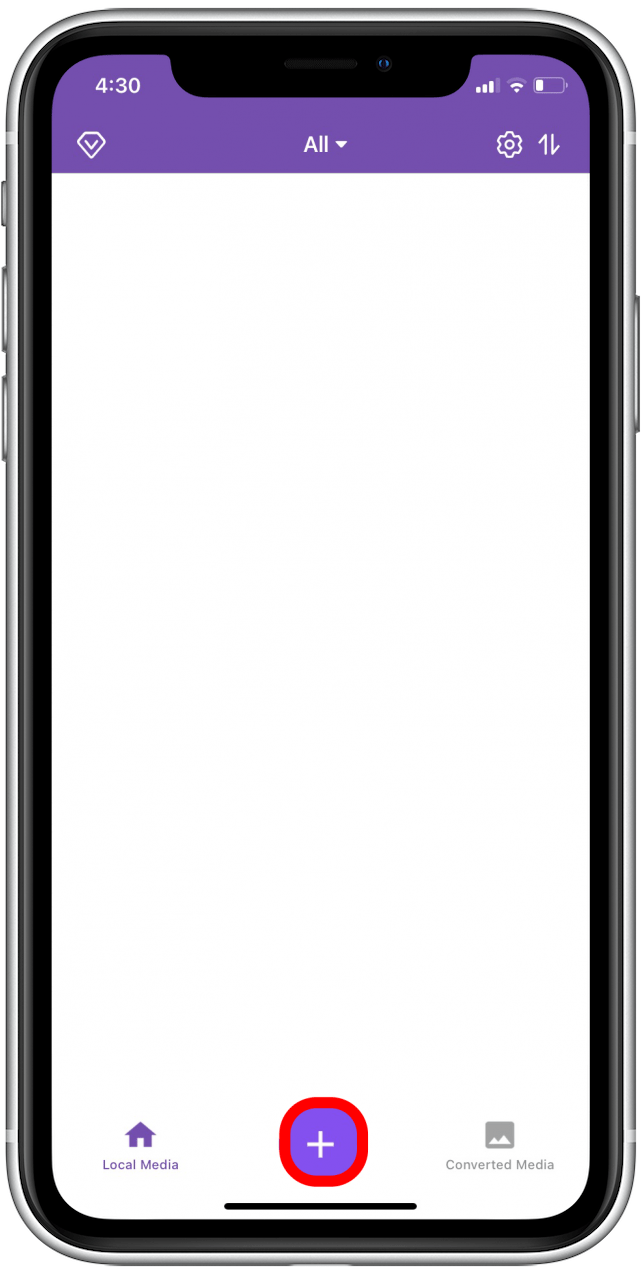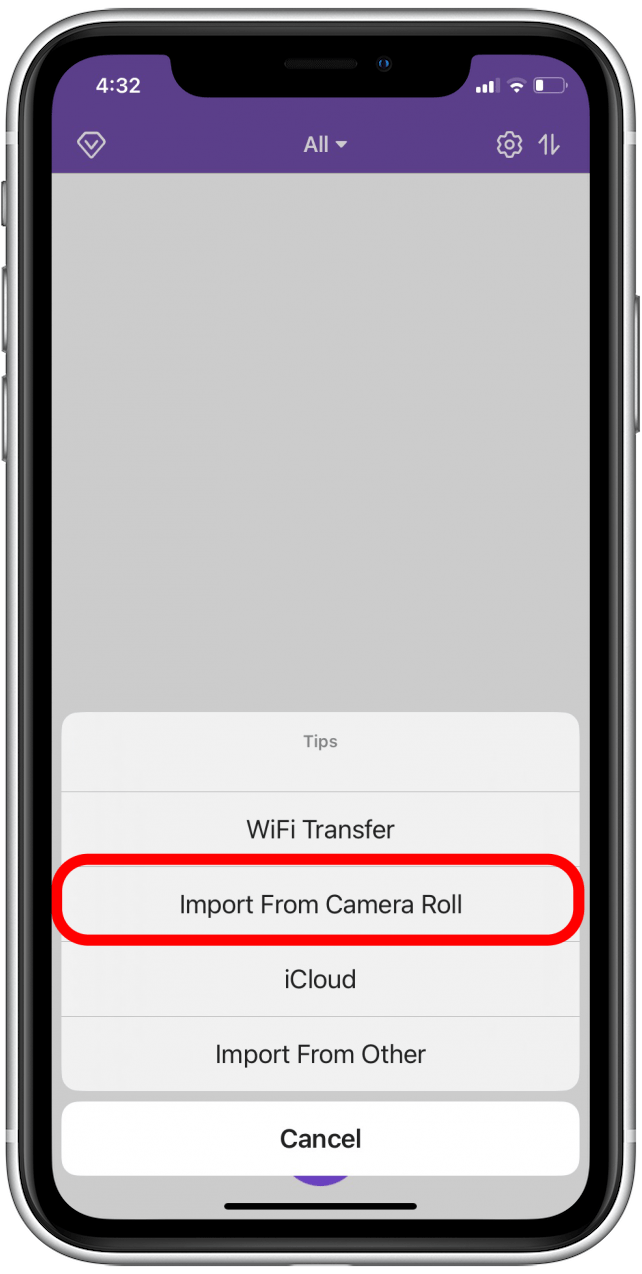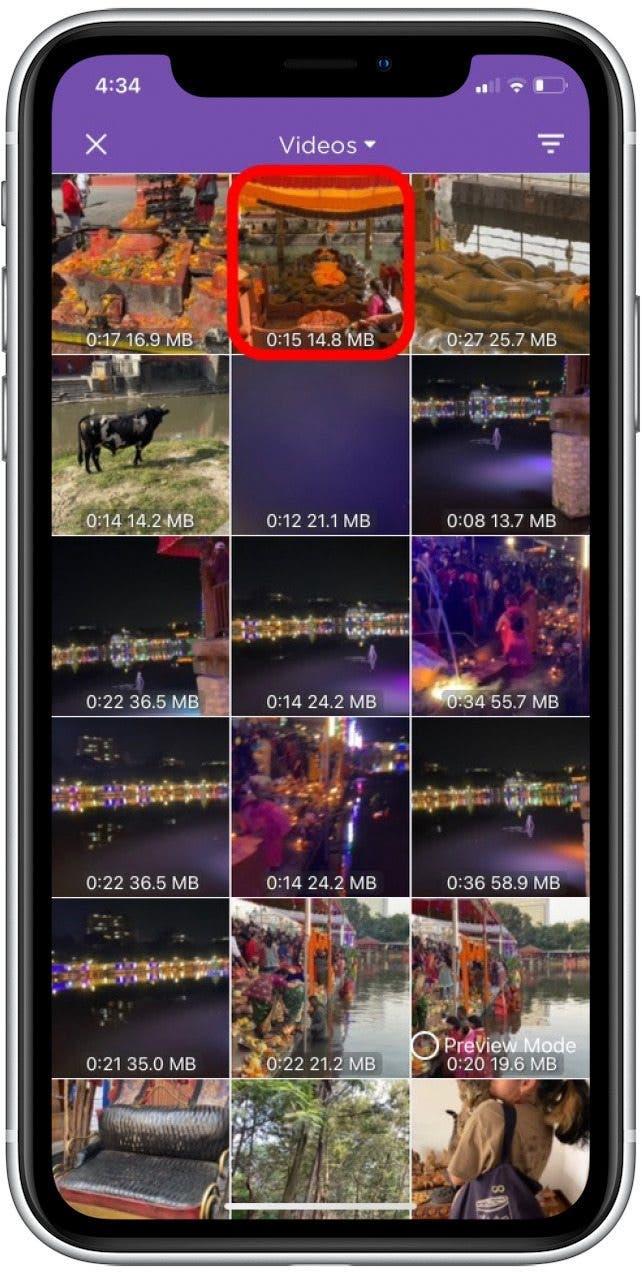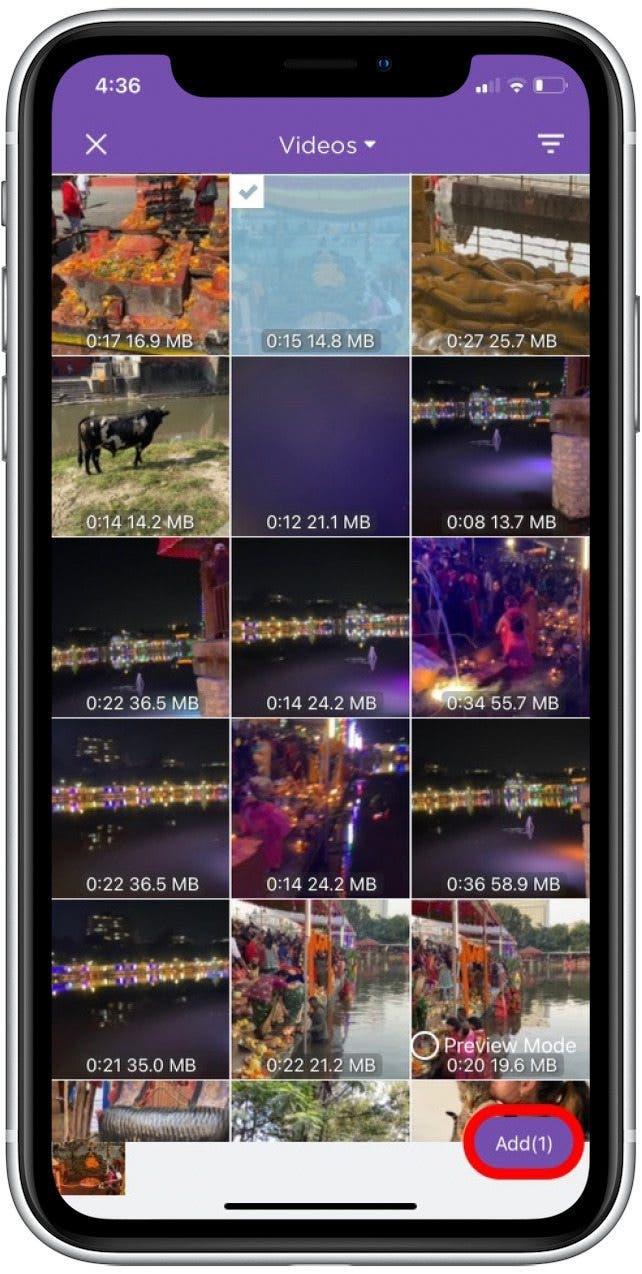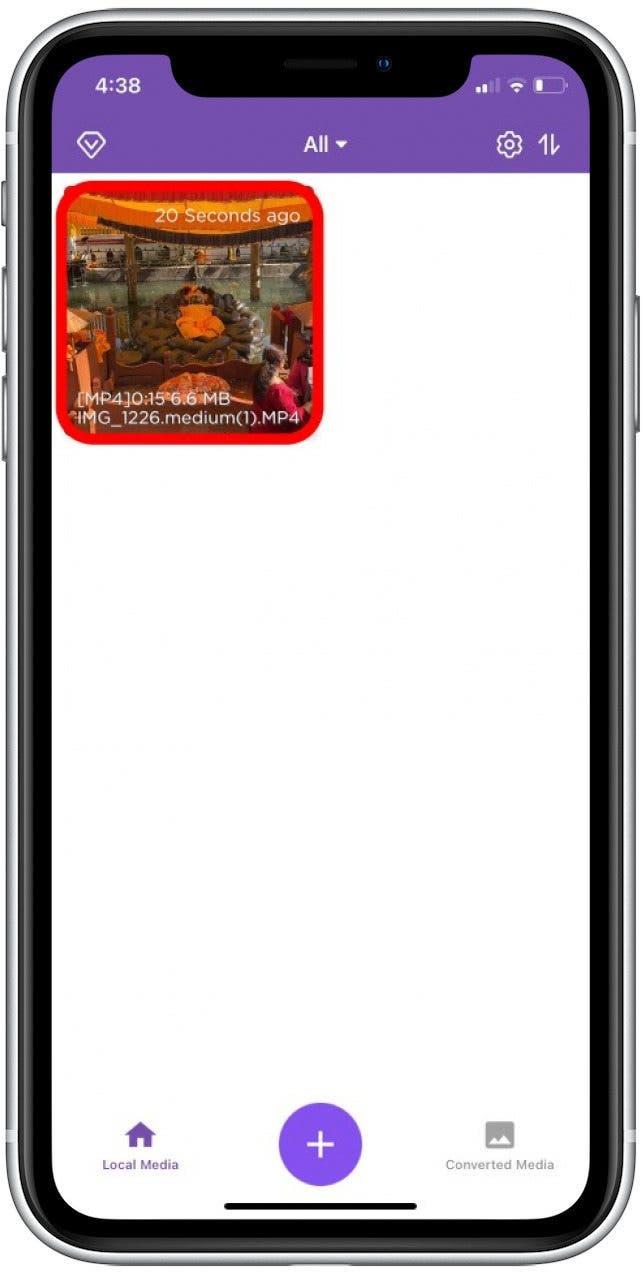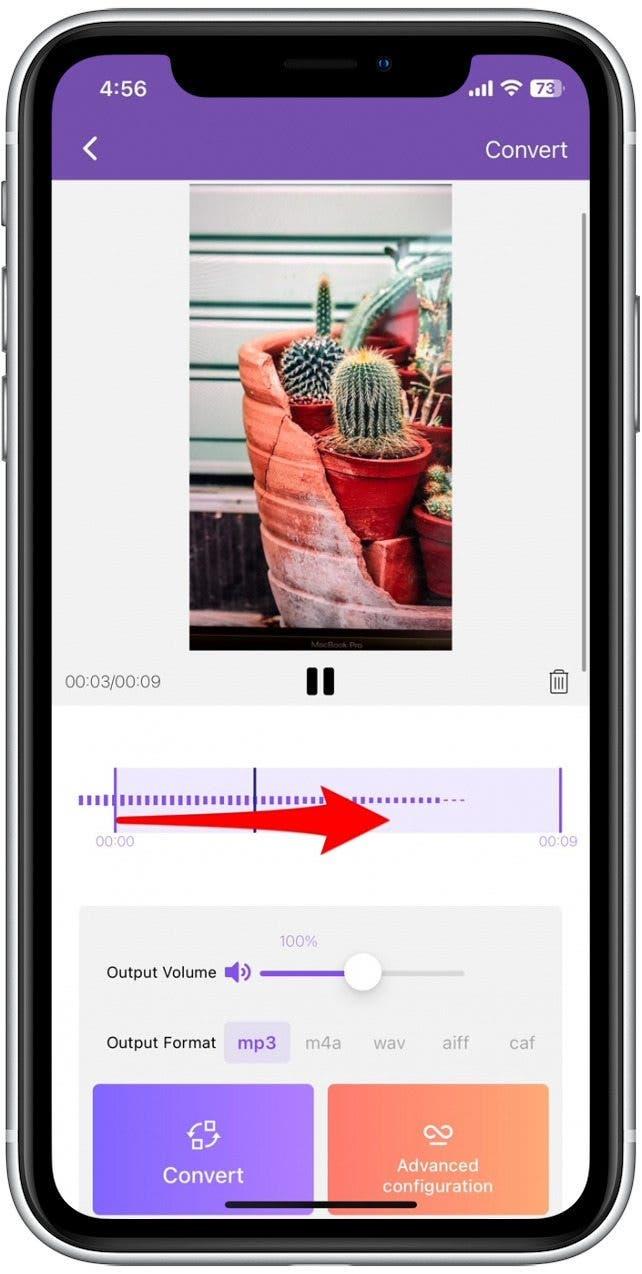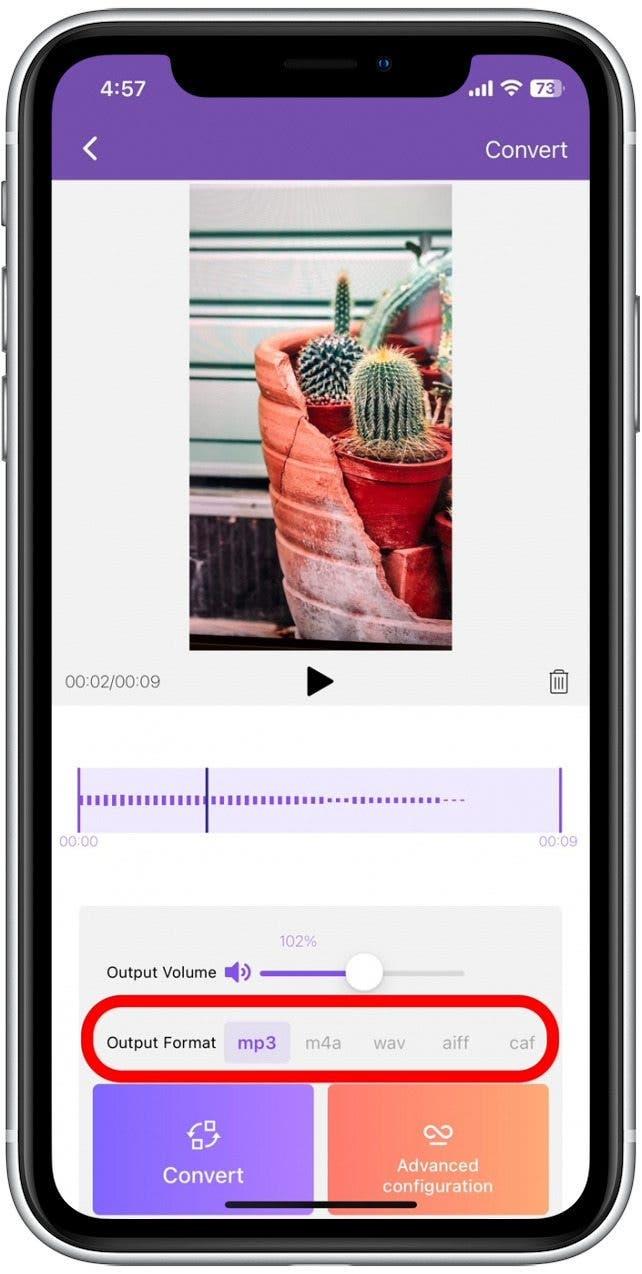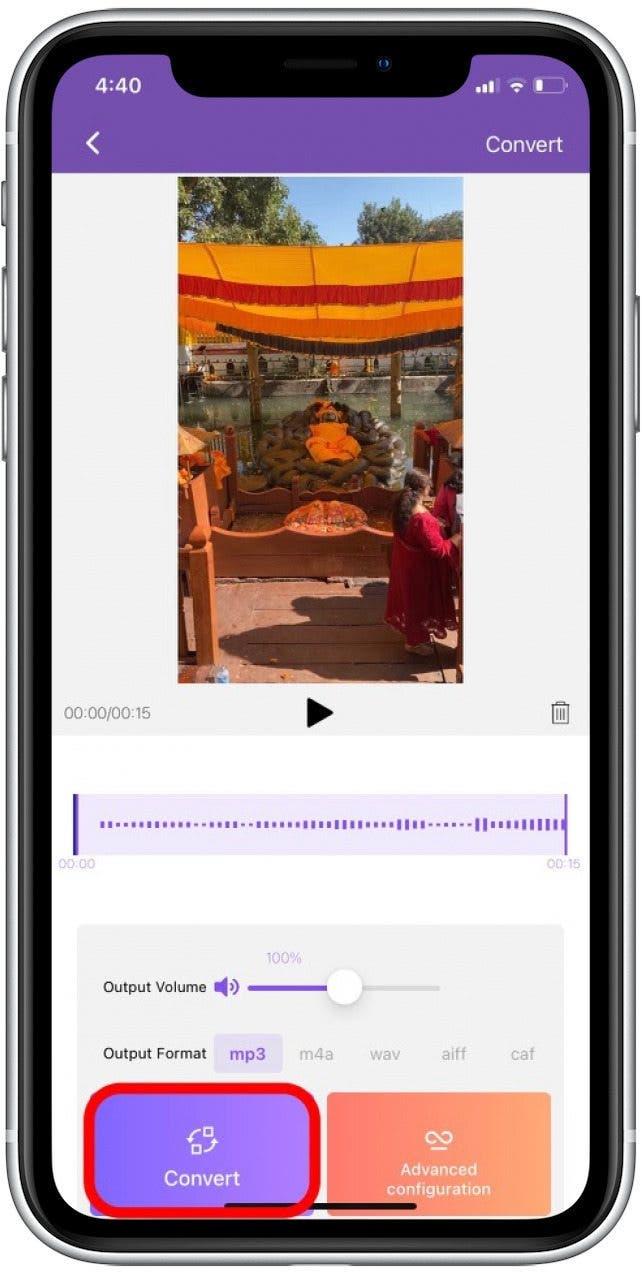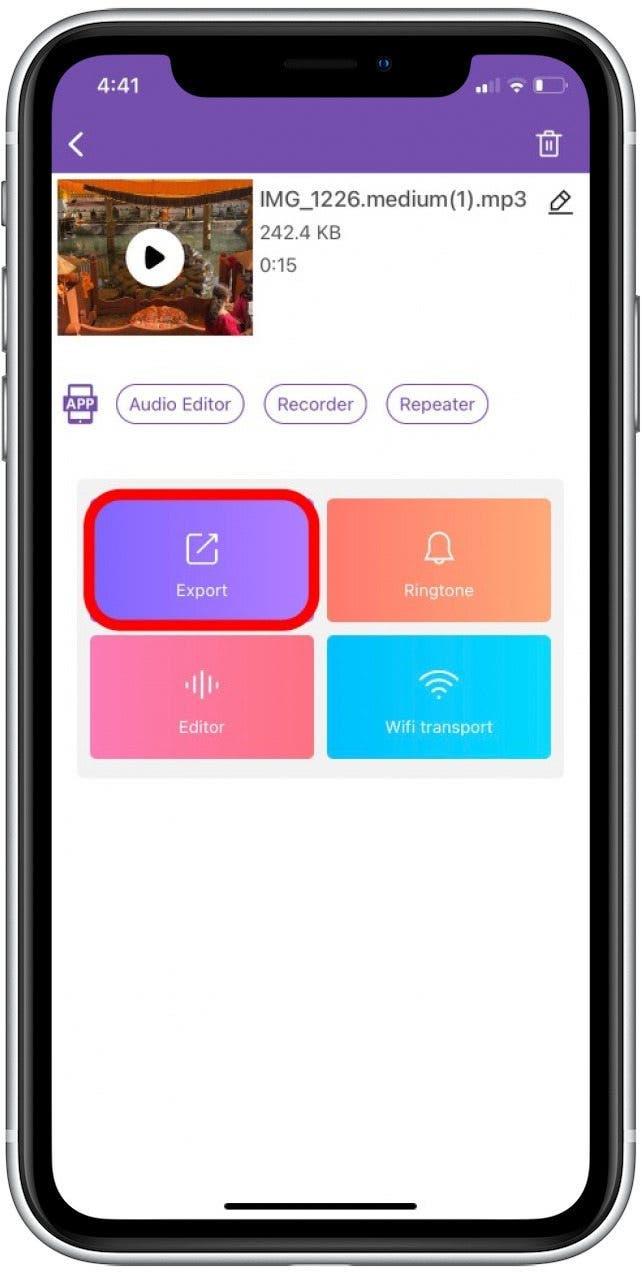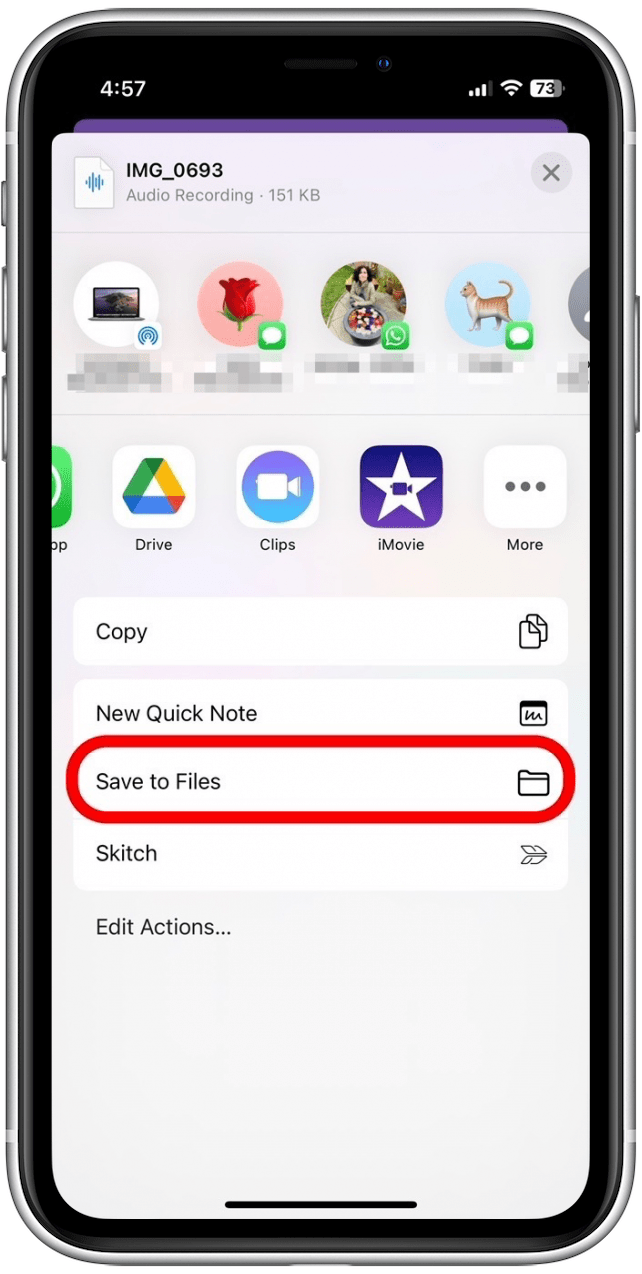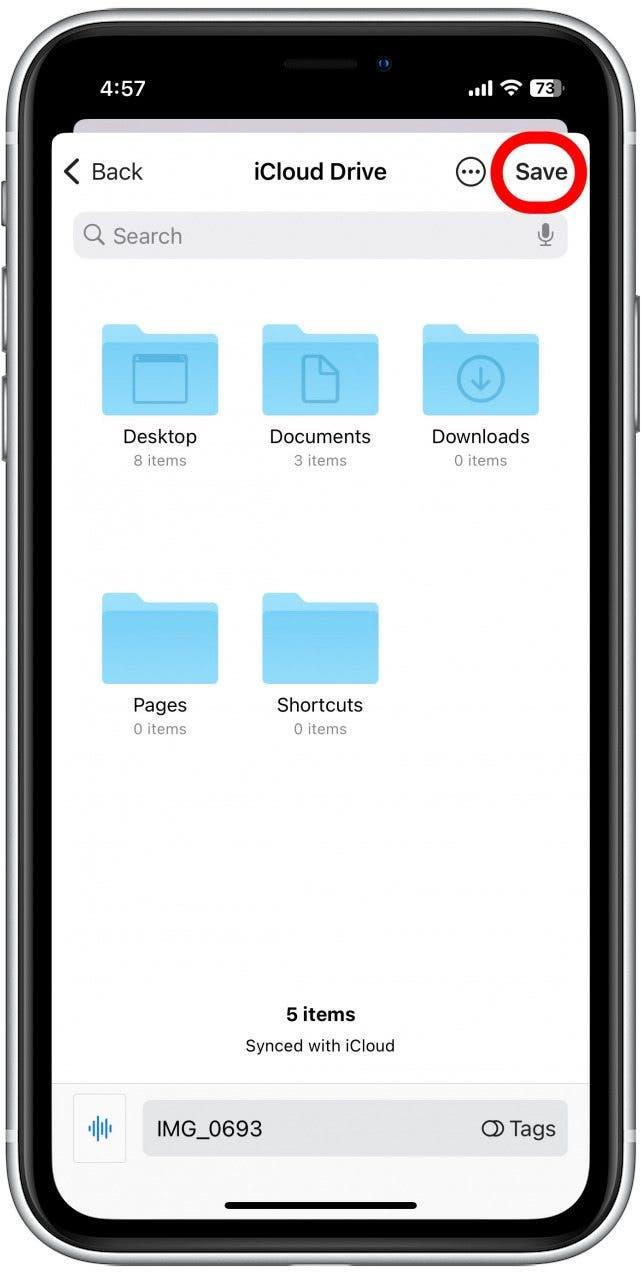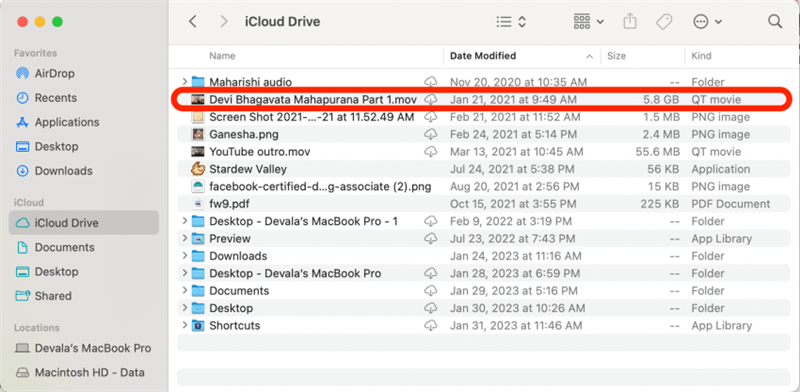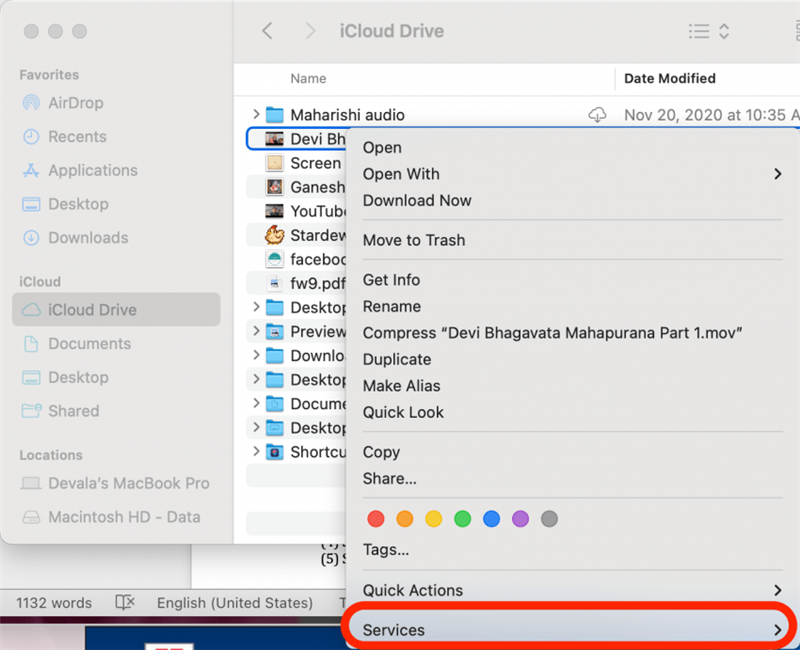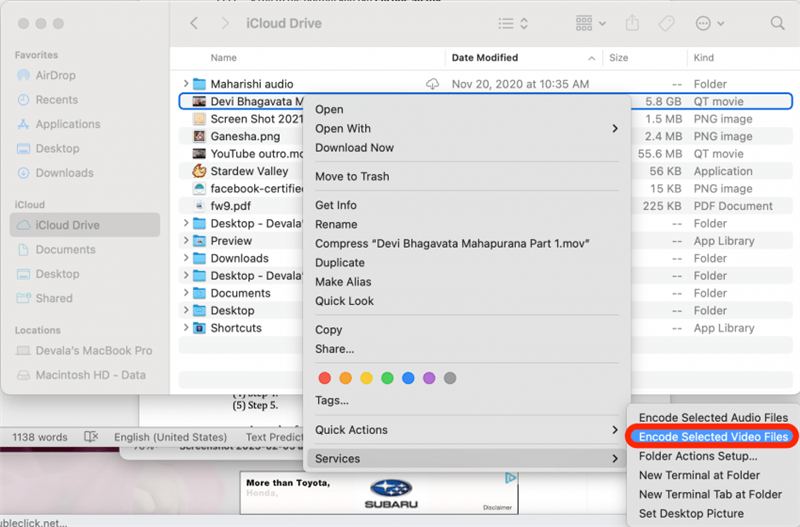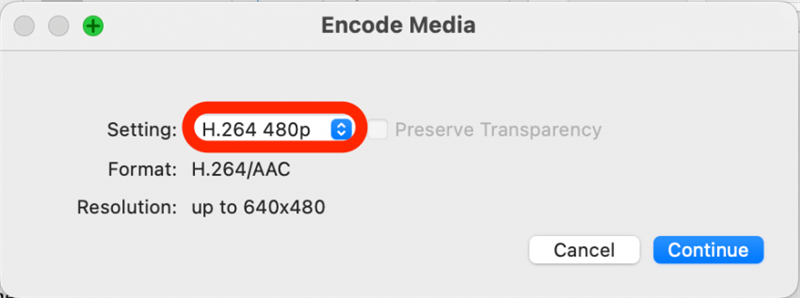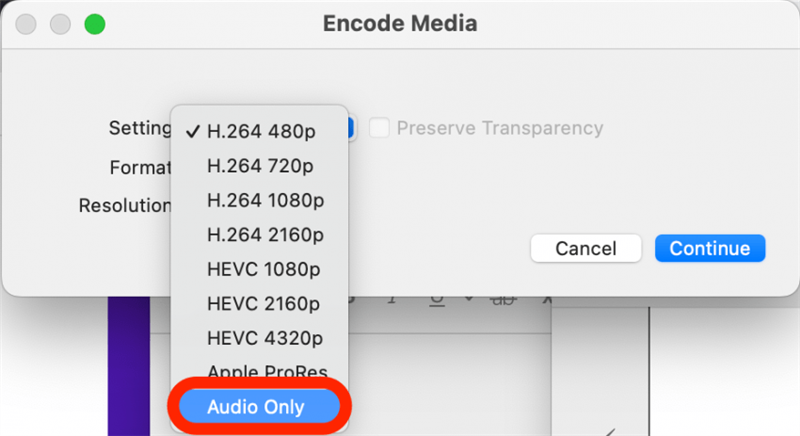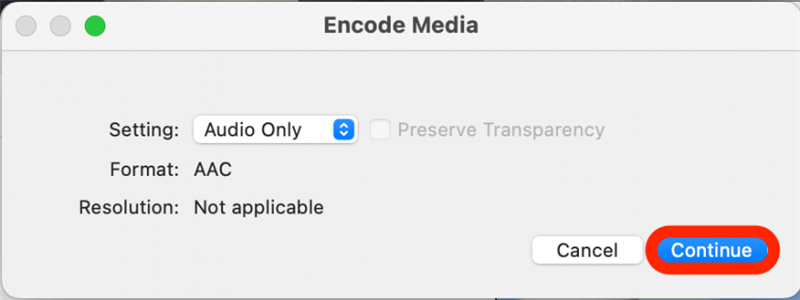Jika anda ingin mengekstrak soundtrack dari fail video, terdapat beberapa cara untuk melakukan ini. Kaedah kegemaran saya adalah menggunakan Mac saya, dan prosesnya semudah menyambung semula fail video sebagai jenis fail audio sahaja. Agak mudah! Jika anda ingin menggunakan iPhone anda, kami mengesyorkan memuat turun aplikasi pihak ketiga. Di bawah, kami akan merangkumi cara menukar video ke fail audio sahaja pada iPhone dan Mac anda.
Melompat ke:
- Audio berasingan dari video pada iPhone (aplikasi ketiga)
- Ekstrak bunyi dari video di mac
PENTING: Artikel ini menunjukkan kepada anda cara membuat fail audio mandiri. Tetapi jika anda hanya ingin mengeluarkan soundtrack dari video, lihat cara mudah ini untuk Keluarkan audio dari video Menggunakan aplikasi foto iPhone anda.
Cara memisahkan audio dari video di iPhone (aplikasi pihak ketiga)
Walaupun aplikasi Foto memudahkan untuk mengeluarkan audio dari video, lebih rumit untuk membuat fail audio sahaja. Walaupun saya suka aplikasi foto untuk banyak ciri penyuntingan dan organisasi, saya dapati ia lebih mudah (dan lebih cepat) untuk memuat turun dan menggunakan bahagian ketiga MP3 Converter App. (Aplikasi ini menawarkan pilihan berbayar, tetapi ciri Ekstraktor Audio tersedia dengan versi percuma.) Berikut adalah cara untuk mengekstrak audio dari video menggunakan aplikasi MP3 Converter.
- Untuk mengekstrak audio dari video anda, buka aplikasi mp3 converter .

- Ketik ungu plus ikon di bahagian bawah skrin anda.

- Ketik pilihan yang sesuai untuk menavigasi ke fail video anda. Video saya disimpan dalam aplikasi foto saya, jadi saya akan memilih import dari kamera roll .

- Ketik untuk memilih sekurang -kurangnya satu video yang anda mahu mengeluarkan audio dari.

- Ketik Tambah di sudut kanan bawah.

- Ketik untuk memilih fail video.

- Jika anda hanya mahu mengekstrak sebahagian daripada audio, seret slider ungu untuk memilih bahagian audio yang anda ingin simpan.

- Di sebelah format output, ketik untuk memilih jenis fail audio pilihan anda. mp3 adalah pilihan yang paling biasa.

- Ketik Convert .

- Anda kini mempunyai fail audio sahaja! Ketik Eksport untuk menghantar fail kepada orang lain atau simpan pada iPhone anda.

- Jika anda ingin menyimpan fail pada iPhone anda, leret ke menu yang muncul dan ketik simpan ke fail .

- Navigasi ke folder yang anda mahu simpan video anda, dan ketik Simpan .

Fail audio sahaja anda kini disimpan dalam aplikasi fail anda. Sekarang anda tahu bagaimana untuk mengekstrak audio menggunakan iPhone anda, anda mungkin juga menikmati pembelajaran bagaimana Untuk menambah muzik ke video .
Cara menukar video ke audio pada mac
Untuk lebih banyak petua yang berguna untuk mengedit fail foto dan video anda, daftar untuk percuma kami > Surat berita. Menggunakan Mac anda untuk mengekstrak audio dari video adalah proses yang cukup mudah. Inilah cara merobek audio dari video dengan menyelamatkan fail dalam format yang berbeza:
- Pada Mac anda, navigasi ke fail video yang anda mahu mengekstrak audio dari. Klik kanan fail video.

- Mouse over Services dalam menu yang muncul.

- Klik encode fail video terpilih .

- Di sebelah tetapan , klik menu dropdown.

- Dari senarai pilihan, klik audio sahaja .

- Klik Teruskan .

Sekarang fail audio sahaja akan disimpan ke lokasi folder yang sama seperti fail video asal. Itu sahaja yang ada padanya!